為了解決這個問題,我們提供了最可行解決方案的清單。 如果您沒有看到任何Windows Defender的定義更新,請逐步瀏覽列表。
Windows10不會更新病毒和間諜軟件防護? 這里有一些可行的解決方案
1:檢查更新
所有的機會都是你已經嘗試過。 正如你所知,Defender的病毒和間諜軟件防護更新來自Windows Update。 但是,正如我們之前已經看到過很多次那樣,這些更新往往是不合適的。 為了超越自動分發(在這種情況下明顯失敗),您可以導航到Windows Defender安全中心并手動檢查更新。
按照以下步驟通過安全中心更新Windows Defender:
--從通知區域打開Windows Defender安全中心。
--選擇病毒和威脅保護。
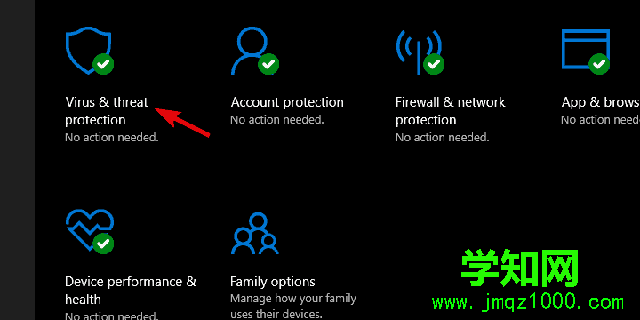
--打開病毒和威脅防護更新。
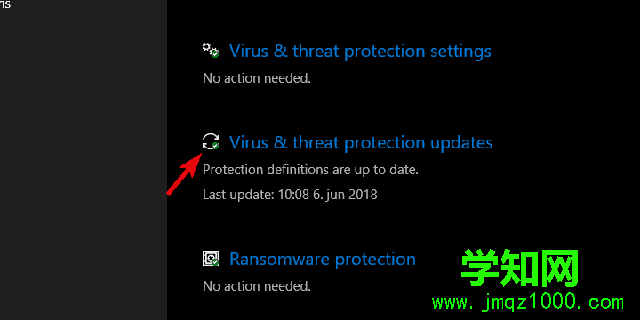
--點擊檢查更新按鈕。
如果錯誤持續存在,請按照我們下面提供的其他步驟進行操作。
2:確保沒有安裝第三方防病毒軟件
現在,您已經知道在Windows 10上沒有兩個反惡意軟件解決方案的位置。或者是任何Windows迭代。如果您決定信任第三方防病毒軟件,Windows Defender將自動禁用。現在,如果您在此期間決定使用Windows Defender,那么刪除之前的第三方防病毒軟件的所有痕跡非常重要。
因此,為了讓Windows Defender在沒有任何問題的情況下工作,徹底清理是必要的。您可以自行導航并清理相關文件,也可以使用第三方工具來完成這些工作。有大量可用的卸載程序和清理程序,因此我們建議查看我們的最佳可用工具列表。
這些工具將清除所有剩余的文件,并且在重新啟動后,Windows Defender應該正常工作。但是,如果情況并非如此,那么您可以做更多的事情。
3:重新啟動服務
重新啟動安全中心的專用服務也可能有所幫助。如果Windows Defender處于活動狀態,則此服務應自動從系統啟動。但是,由于小錯誤,某些系統服務往往會停止。另外,通過重新啟動服務,您將重新啟動系統html' target='_blank'>應用程序,這可能會讓Windows Defender繼續運行。
以下是在哪里可以找到該服務以及如何重新啟動服務:
--在Windows搜索欄中鍵入服務,然后從結果列表中打開服務。
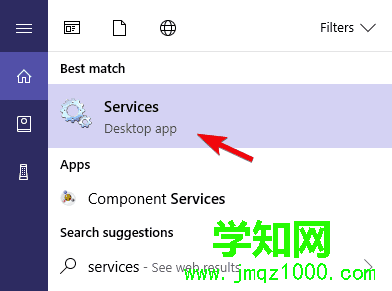
--導航到“安全中心”服務并確保它正在運行。
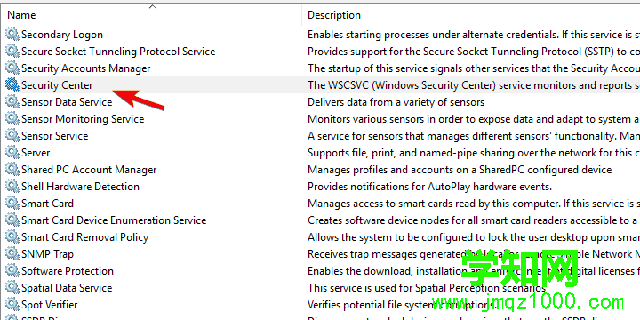
-如果它沒有運行,請右鍵單擊它并單擊開始。
4:運行SFC
當內置系統資源開始出現故障時,我們通常在第三方應用程序上使用的故障排除步驟是遙不可及的。 我們可以做的是使用內置工具。 用于解決系統錯誤的一種常用工具是系統文件檢查器,也稱為SFC。 該工具通過命令行運行并驗證系統文件的完整性。
鄭重聲明:本文版權歸原作者所有,轉載文章僅為傳播更多信息之目的,如作者信息標記有誤,請第一時間聯系我們修改或刪除,多謝。
新聞熱點
疑難解答